ppt艺术字文字效果怎么设置 ppt艺术字文字效果在哪里设置
更新日期:2024-03-20 16:50:35
来源:转载
我们在制作使用ppt的时候,为了ppt更加的美观,或者是为了在演示的时候突出个别文字的时候,我们可以进行艺术字文字效果的设置哦,但是也有很多不怎么用到这个功能的朋友不知道ppt艺术字文字效果怎么设置,在哪里设置的,下面小编就跟大家来讲讲简单操作方法,快来看看吧。

工具/原料
系统版本:win10系统
品牌型号:联想小新Pro13
ppt艺术字文字效果怎么设置
1、打开PPT文件,点击插入,点击艺术字,选择样式;
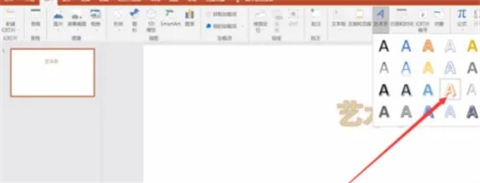
2、输入内容,点击格式,展开文本填充,可以选择填充颜色;
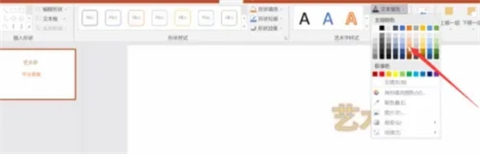
3、展开文本轮廓,选择填充颜色;
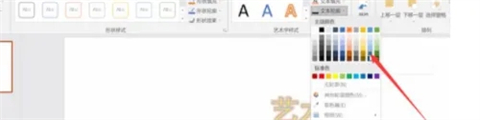
4、展开文本效果,选择艺术效果就可以了。
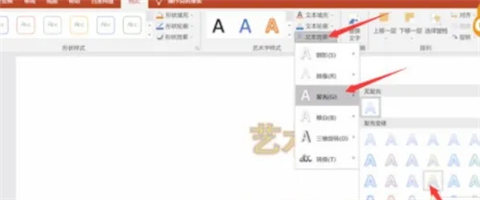
总结:
1、打开PPT文件,点击插入,点击艺术字,选择样式;
2、输入内容,点击格式,展开文本填充,可以选择填充颜色;
3、展开文本轮廓,选择填充颜色;
4、展开文本效果,选择艺术效果就可以了。
以上的全部内容就是系统给大家提供的ppt艺术字文字效果怎么设置的具体操作方法介绍啦~希望对大家有帮助,还有更多相关内容敬请关注本站,系统感谢您的阅读!








